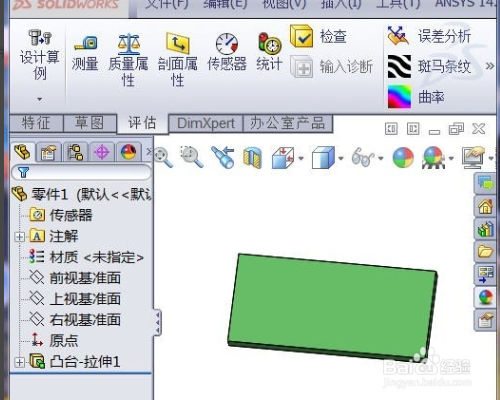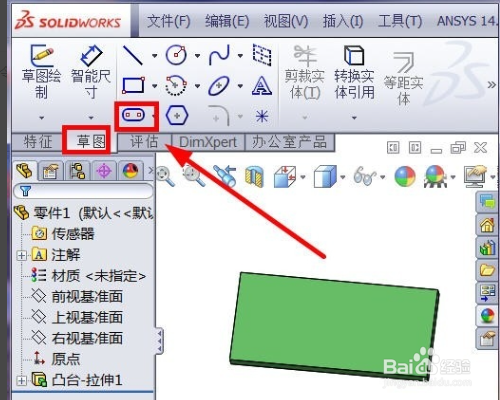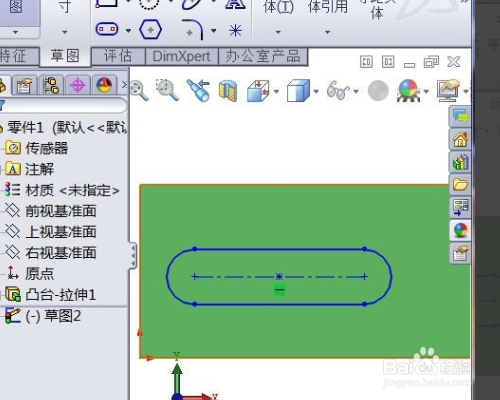Solidworks在实体内圆如何画环形槽
1、首先打开solidworks软件,随便建立一个三维模型,如图所示。
2、选择草图中的腰形槽命令,如图所示。
3、在模型一个面上画一腰形槽,如图所示。
4、在草图中选择,智能尺寸,标注尺寸,如图所示。
5、在尺寸性栏中,点击引线,如图所示。
6、向下拖动,如图所示。
7、拖动到看见圆弧条件,如图位置。
8、打钩确认,腰形槽的最长尺寸就标注出来了,如图所示。
声明:本网站引用、摘录或转载内容仅供网站访问者交流或参考,不代表本站立场,如存在版权或非法内容,请联系站长删除,联系邮箱:site.kefu@qq.com。
阅读量:61
阅读量:73
阅读量:63
阅读量:53
阅读量:68